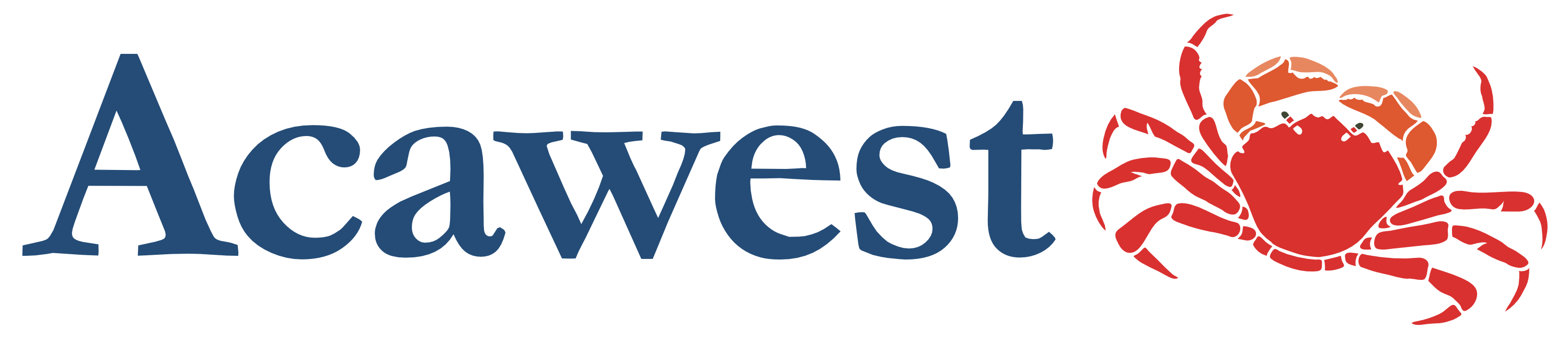Comment faire une capture d’écran sur PC ?
Pour faire une capture d’écran sur un ordinateur PC, vous pouvez utiliser l’un des moyens suivants :
- Utiliser la touche Impr. écran : cette touche, située en haut de votre clavier, permet de capturer l’image de votre écran entier. Une fois la capture effectuée, vous pouvez ouvrir un logiciel de traitement d’image (comme Paint ou Photoshop) et coller l’image pour l’enregistrer.
- Utiliser la touche Windows + Impr. écran : cette combinaison de touches permet également de capturer l’image de votre écran entier, mais enregistre automatiquement l’image dans un fichier dans votre dossier « Captures d’écran ».
- Utiliser l’outil de capture d’écran intégré : dans les dernières versions de Windows, vous pouvez utiliser l’outil de capture d’écran intégré pour sélectionner une partie de votre écran à capturer. Pour accéder à cet outil, vous pouvez appuyer sur la touche Windows + G de votre clavier, puis cliquer sur « Capturer une capture d’écran ». Vous pouvez ensuite sélectionner la partie de l’écran à capturer, ajuster les paramètres de capture et enregistrer l’image.
Il est important de noter que la touche Impr. écran et la combinaison de touches Windows + Impr. écran peuvent varier en fonction du clavier que vous utilisez. Si vous ne parvenez pas à capturer votre écran de cette façon, vous pouvez consulter la documentation de votre ordinateur ou contacter le fabricant pour obtenir de l’aide.
En plus de ces méthodes, il existe également de nombreux logiciels tiers qui vous permettent de faire des captures d’écran plus avancées, avec des fonctionnalités telles que la capture de vidéos de l’écran, la capture de fenêtres individuelles, la personnalisation des paramètres de capture et bien plus encore.
En résumé, faire une capture d’écran sur un ordinateur PC est simple et peut être fait de plusieurs manières, en fonction de vos besoins et de votre niveau de confort avec les outils informatiques. Que vous souhaitiez capturer l’écran entier ou une partie de l’écran, enregistrer l’image dans un fichier ou la coller directement dans un logiciel de traitement d’image, vous trouverez une solution adaptée à vos besoins.